동영상 관련된 SW를 개발하거나 디버깅하다 보면 종종 동영상의 코덱 정보, 해상도, 비트레이트 등등의 정보를 확인할 필요가 있다. 일반 동영상 Player에서도 동영상 meta 정보를 제공한다. 하지만 불필요한 설치 파일도 많고, 실행도 오래 걸리고, 별도의 Sub 메뉴를 찾아 들어가야 하는데 불편할 때가 많다. 개인적으로 3rd party 동영상 프로그램의 광고와 기본 Home page 변경이 때문에 동영상 순정 Player를 주로 사용한다.
MediaInfo는 아주 오래전부터 애용했던 동영상 정보 분석 Tool이다. 동영상 관련한 code를 추가할 때 동영상에서 추출한 meta 데이터와 내가 작성한 meta 데이터의 값이 맞는지 확인하기 위한 reference 프로그램으로 MediaInfo를 사용하였다. MediaInfo는 GUI 가 화려하고나 세련되지는 않지만 동영상 정보 확인용으로 딱 알맞은 *최소* UI를 가지고 있다. Windows, Mac, Linux에서도 동일한 UI를 제공하고 있고, 앞서 소개한 GitHub에서 개발하고 있는 Open source Project이다. 무엇보다 개인 및 회사에서도 무료로 사용 가능하다. (BSD 라이선스)
Media Info가 지원하는 포맷 (출처:MediaInfo)
-
비디오: MKV, OGM, AVI, DivX, WMV, 퀵타임, 리얼, MPEG-1, MPEG-2, MPEG-4, DVD (VOB) (코덱: DivX, XviD, MSMPEG4, ASP, H.264/AVC, H.265/HEVC, FFV1)
-
오디오: OGG, MP3, WAV, RA, AC3, DTS, AAC, M4A, AU, AIFF
-
자막: SRT, SSA, ASS, SAMI
[※ 주석] AIFF을 지원하는 것으로 봐서는 FLAC 무손실 음원과 DSD, MQA와 같은 HiFi 음원도 지원할 것으로 예상되나 실제 확인은 못 하였다. 확인하신 분은 twitter 또는 블로그에 답글을 달아주세요. 참고로, HiFi 음원은 유료가 많은데 2L 사이트에서 무료로 받을 수 있다.
MediaInfo 설치 방법
MediaInfo를 설치하는 것은 아주 쉽다. 우분투에서는 sudo apt install mediainfo-gui로 한 번에 설치 가능하다. Command Line 버전보다는 쉬운 GUI 버전을 설치하는 것을 추천한다. 윈도우 버전은 Media Info 다운로드 사이트에서 버전에 맞는 설치 파일을 다운로드하면 아주 쉽게 설치 가능하다. 윈도우 버전은 마우스 오른쪽 컨텍스트 메뉴를 지원하며, 이는 동영상을 많이 다루시는 분들에게는 편하게 사용 가능하다. ( Windows Media Info - 환경설정 - 쉘 extension)
# MediaInfo GUI 버전
$ apt-get install mediainfo-gui
# MediaInfo Command line 버전
#$ apt-get install mediainfoMediaInfo에서 제공하는 정보
MediaInfo를 실행하고 동영상을 선택하면 아래와 같이 동영상 정보를 요약해서 보여준다.

MediaInfo는 1) 제목, 작가, 앨범, 트랙 개수, 날짜, 재생 시간과 같은 일반 정보와 함께, 2) Video codec, aspect ratio, fps, bitrate 비디오 정보와, 3) 오디오 코텍, sampling rate, channel, bit rate 정보를 알 수 있다. 정보를 확인하는 방법은 Easy UI와 함께 html, json, xml 양식으로 세부 내용까지 볼 수 있다.

Online Media Compare 지원
MediaInfo의 가장 큰 장점 중 하나는 MediaInfo online site도 지원하다. 앞서 설명하고 Media Info 프로그램으로 확인 가능한 내용을 Online site에서도 동일하게 확인할 수 있다. Media Info Compare site 경우에는 Source Compare의 동영상 버전으로 Reference와 분석 동영상의 차이점/공통점을 확인하는데 유용하다.
- Media Info Online site; https://mediaarea.net/MediaInfoOnline
- Media Info Online compare site: https://mediaarea.net/MediaCompare
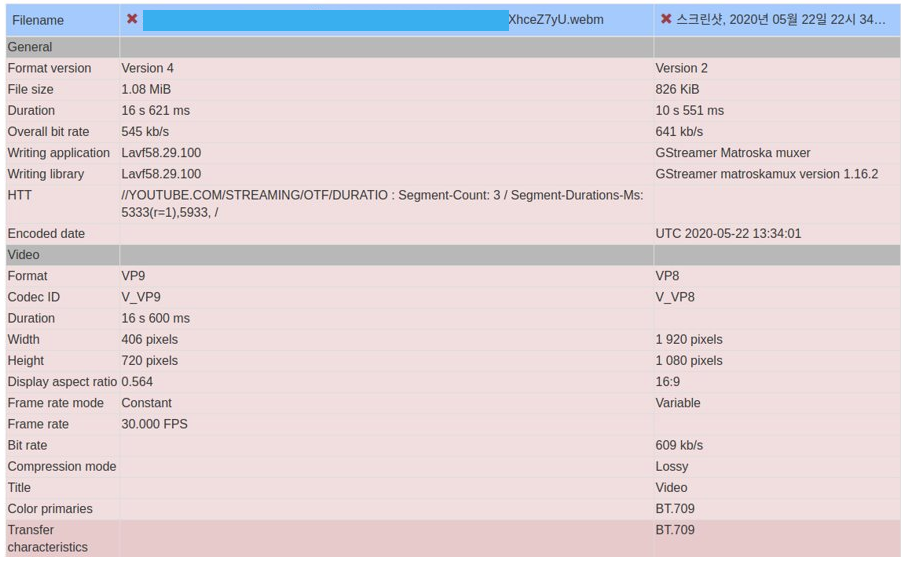
<관련 글>
[개발환경 만들기] - 10. Ubuntu에서 Microsoft 365 '무료'로 사용하기
[개발환경 만들기] - 9. git 사용하기 #1 (부제: GitHub)
[개발환경 만들기] [Tips] Ubuntu 20.04 키 모음 잠금 풀기 (부팅 후에 표시하지 않도록)
[개발환경 만들기] - 8. Ubuntu 테마 설치 (맥분투 만들기)
[개발환경 만들기] [Tips] 우분투 단축키 (화면 캡쳐, 화면 녹화)
[개발환경 만들기] - 4. Window 와 Ubuntu 파일 공유하기
[개발환경 만들기] - 1. Windows 10 과 Ubuntu 20.04 설치하기
댓글